Connetti/controlla i computer tramite rete con KontrolPack

Controlla facilmente i computer della tua rete con KontrolPack. Collega e gestisci computer con sistemi operativi diversi senza sforzo.
Usi Linux e ti ritrovi a dover creare una USB avviabile di Windows 10 ma non sai come fare? Se è così, questa guida fa per te. Segui come andiamo su come creare un USB avviabile di Windows 10 su Linux.
Nota: il file ISO di Windows 10 è di dimensioni enormi. Per questo motivo, consigliamo vivamente di utilizzare un'unità flash USB di dimensioni non inferiori a 8 GB.
Scarica Windows 10 sul tuo PC Linux
 Prima di creare un USB avviabile di Windows 10 su Linux, dobbiamo esaminare come scaricare Windows 10 su un PC Linux. Per fortuna, Microsoft rende Windows 10 disponibile gratuitamente per tutti gli utenti (sebbene la licenza del software non sia gratuita e dovrai acquistarla per trarne il massimo).
Prima di creare un USB avviabile di Windows 10 su Linux, dobbiamo esaminare come scaricare Windows 10 su un PC Linux. Per fortuna, Microsoft rende Windows 10 disponibile gratuitamente per tutti gli utenti (sebbene la licenza del software non sia gratuita e dovrai acquistarla per trarne il massimo).
Per mettere le mani sull'ultima ISO di Windows 10, inizia andando alla pagina di download di Microsoft Windows 10 . Una volta che sei arrivato alla pagina di download di Windows 10, scorri verso il basso fino alla sezione "Seleziona edizione". Qui dovrai selezionare l'edizione di Windows 10 che desideri.
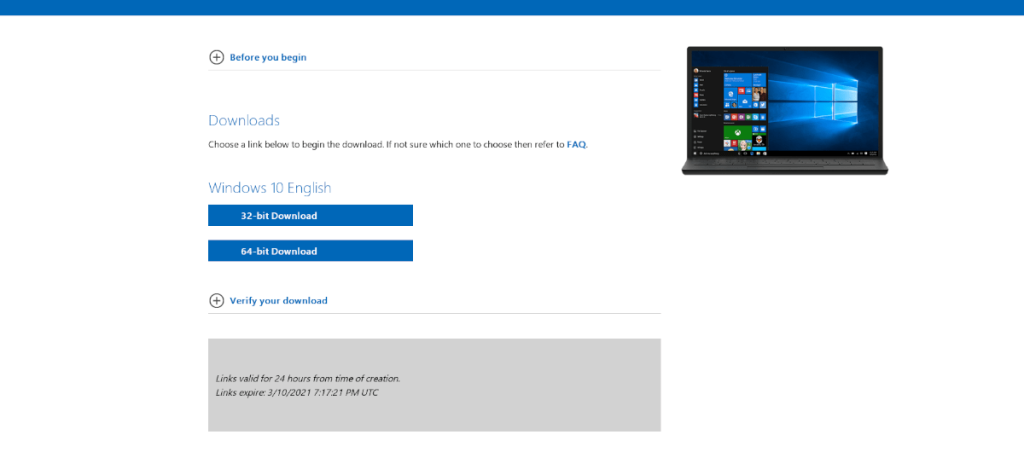
Dopo aver selezionato l'edizione di Windows 10 che desideri, individua il pulsante "Conferma" e fai clic su di esso con il mouse. Dopo aver cliccato sul pulsante "Conferma", vedrai apparire "Seleziona la lingua del prodotto". Da qui, scegli la lingua che parli nel menu e fai clic su "Conferma" per continuare.
Dopo aver confermato la tua lingua, il sito Web di Microsoft Windows 10 genererà collegamenti per il download sia a 32 bit che a 64 bit. A questo punto, passa attraverso le opzioni di download e scarica il file ISO di Windows 10 che funziona meglio per te.
Al termine del download del file ISO di Windows 10 sul PC Linux, collega l'unità flash USB alla porta USB. Tieni presente che il file ISO di Windows 10 è molto grande, quindi probabilmente avrai bisogno di una grande unità flash USB. Per ottenere i migliori risultati, usane uno con 8 GB o superiore.
Formatta l'unità flash USB per Windows 10
La tua unità flash USB deve essere formattata per gestire Windows 10. Grazie a Windows 10 che utilizza UEFI, non abbiamo bisogno di armeggiare con complicate app di formattazione di Windows. Invece, dovrai solo formattare la tua unità flash USB in Fat32.
Esistono molti modi diversi per formattare le unità flash USB in Fat32. In questa guida, ci concentreremo sull'editor del filesystem Gparted. Come mai? È molto facile da usare, ha una GUI ed è compatibile con la maggior parte dei sistemi operativi Linux.
Per avviare la formattazione, dovrai installare Gparted. Per installare Gparted, apri una finestra di terminale sul desktop Linux premendo Ctrl + Alt + T sulla tastiera. Quindi, inserisci i comandi di seguito.
Nota: per una guida più approfondita su come far funzionare Gparted sul tuo PC Linux, segui questa guida sull'argomento.
Ubuntu
sudo apt install gparted
Debian
sudo apt-get install gparted
Arch Linux
sudo pacman -S gparted
Fedora
sudo dnf install gparted
OpenSUSE
sudo zypper install gparted
Dopo aver installato Gparted, aprilo cercando "Gparted" nel menu dell'app. Una volta aperto Gparted, trova il menu del dispositivo in alto a destra e fai clic su di esso. Quindi, usa il menu per selezionare la tua unità flash.
Non riesci a trovare la tua unità flash in Gparted? Ricorda la dimensione del dispositivo (in GB) mentre guardi il menu e sarai in grado di trovarlo.
Quando hai individuato l'unità flash USB in Gparted, seleziona tutte le partizioni visualizzate nel layout delle partizioni e premi il pulsante Elimina per rimuoverle tutte. In alternativa, fai clic con il pulsante destro del mouse su tutte le partizioni e seleziona "Elimina".
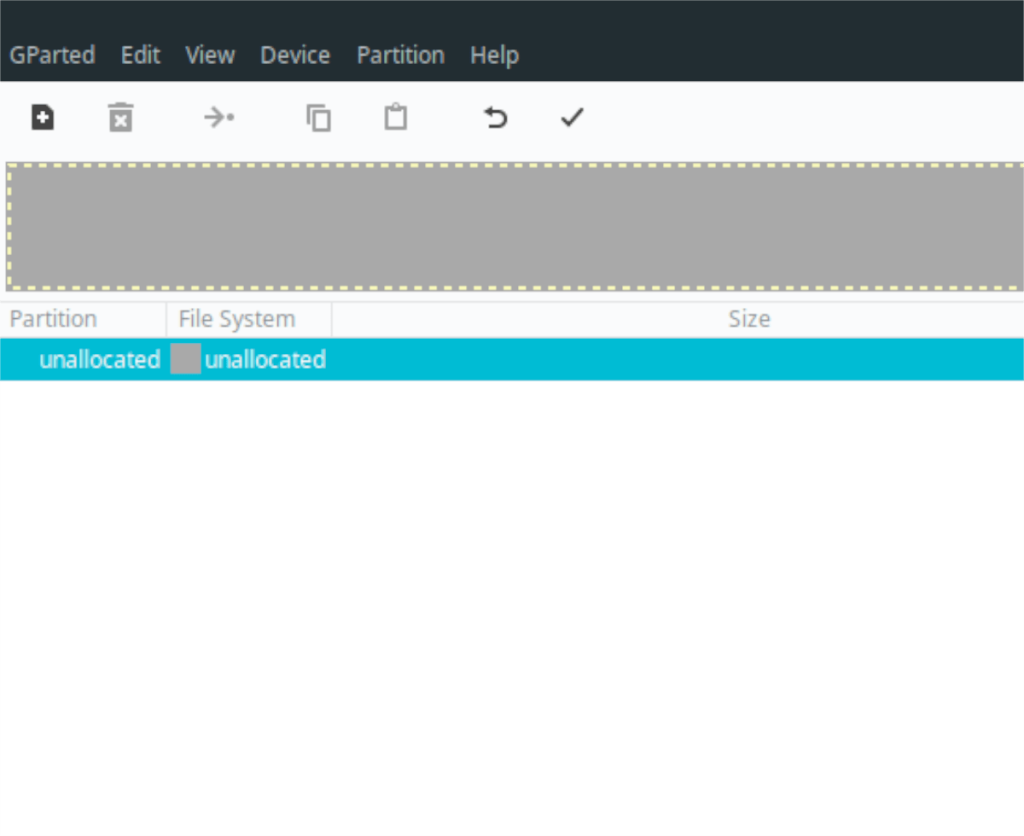
Dopo che tutte le partizioni sono state eliminate, dovresti vedere "Non allocato". Fare clic con il pulsante destro del mouse sullo spazio "Non allocato" e selezionare "Nuovo". Dopo aver selezionato "Nuovo", cerca "File system" e seleziona "Fat32".
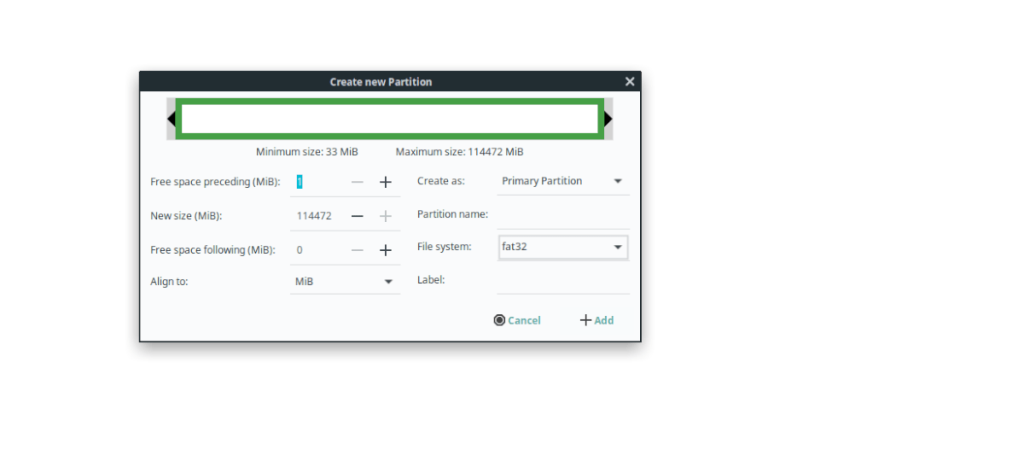
Dopo aver selezionato il file system, fai clic sul pulsante "Aggiungi" per aggiungere la nuova partizione alla tua USB. Quindi, fare clic sul pulsante "Applica" per applicare le modifiche.
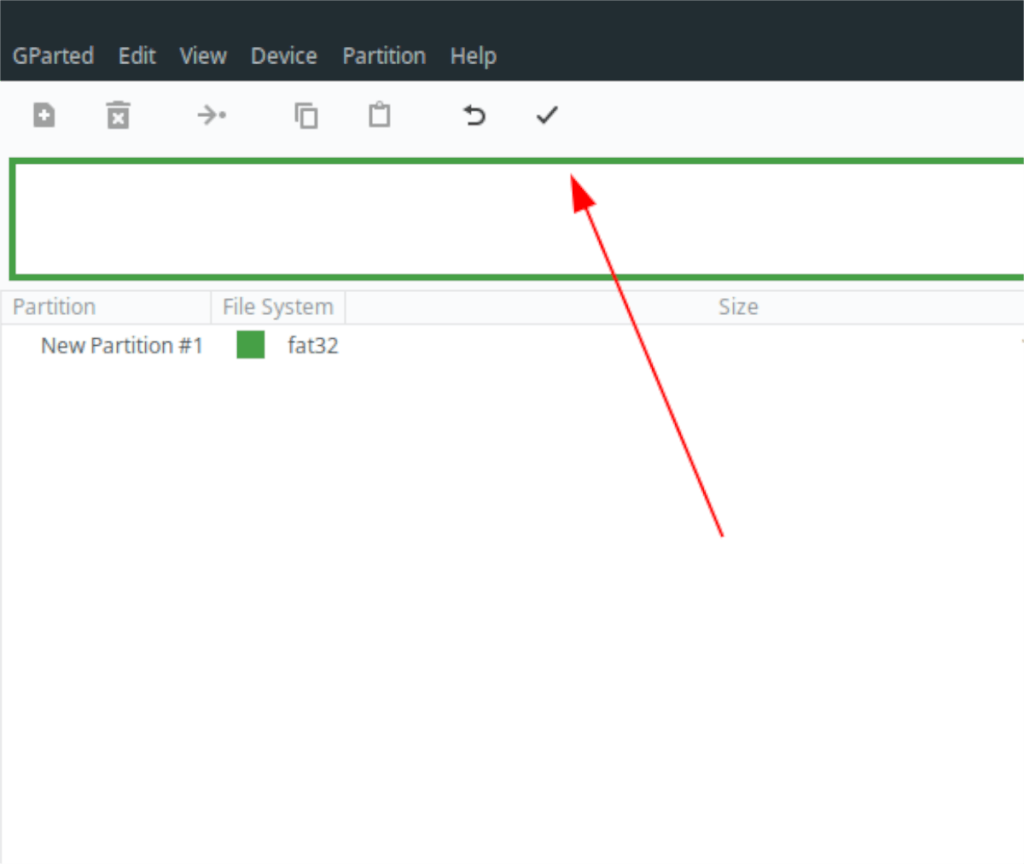
Crea USB avviabile di Windows 10
Con l'unità flash USB formattata, è possibile creare l'USB avviabile di Windows 10. Per avviare il processo, apri una finestra di terminale sul desktop. Puoi aprire una finestra di terminale premendo Ctrl + Alt + T sulla tastiera.
Una volta aperta la finestra del terminale, usa il comando mount per montare il file ISO di Windows 10 come filesystem nella cartella /mnt/ sul tuo PC Linux.
sudo mount -o loop ~/Downloads/Win10*.iso /mnt/
Dopo aver montato il file ISO di Windows 10 nel terminale, apri il file manager di Linux. All'interno del file manager, vai a /mnt/. Quindi copia tutti i file e le cartelle nella /mnt/cartella sull'unità flash USB.

Quando tutti i file sono stati copiati sull'unità flash USB, smontala dal PC. Una volta smontata l'unità flash USB, avrai creato la tua USB avviabile di Windows 10!
Controlla facilmente i computer della tua rete con KontrolPack. Collega e gestisci computer con sistemi operativi diversi senza sforzo.
Vuoi eseguire automaticamente alcune attività ripetute? Invece di dover cliccare manualmente più volte su un pulsante, non sarebbe meglio se un'applicazione...
iDownloade è uno strumento multipiattaforma che consente agli utenti di scaricare contenuti senza DRM dal servizio iPlayer della BBC. Può scaricare video in formato .mov.
Abbiamo trattato le funzionalità di Outlook 2010 in modo molto dettagliato, ma poiché non verrà rilasciato prima di giugno 2010, è tempo di dare un'occhiata a Thunderbird 3.
Ogni tanto tutti abbiamo bisogno di una pausa, se cercate un gioco interessante, provate Flight Gear. È un gioco open source multipiattaforma gratuito.
MP3 Diags è lo strumento definitivo per risolvere i problemi nella tua collezione audio musicale. Può taggare correttamente i tuoi file mp3, aggiungere copertine di album mancanti e correggere VBR.
Proprio come Google Wave, Google Voice ha generato un certo fermento in tutto il mondo. Google mira a cambiare il nostro modo di comunicare e poiché sta diventando
Esistono molti strumenti che consentono agli utenti di Flickr di scaricare le proprie foto in alta qualità, ma esiste un modo per scaricare i Preferiti di Flickr? Di recente siamo arrivati
Cos'è il campionamento? Secondo Wikipedia, "È l'atto di prendere una porzione, o campione, di una registrazione sonora e riutilizzarla come strumento o
Google Sites è un servizio di Google che consente agli utenti di ospitare un sito web sul server di Google. Ma c'è un problema: non è integrata alcuna opzione per il backup.



![Scarica FlightGear Flight Simulator gratuitamente [Divertiti] Scarica FlightGear Flight Simulator gratuitamente [Divertiti]](https://tips.webtech360.com/resources8/r252/image-7634-0829093738400.jpg)




